极速PE官网 > 帮助中心 >
win10虚拟机不能联网解决方法
作者:pe系统 2016-10-26
升级win10系统的网友们,今天遇到了win10虚拟机不能联网的问题了,那么虚拟机不能联网怎么办,很多网友摸不着头脑,不知道怎么解决这问题了,不要怕!有系统之家小编在,那么就让系统之家小编告诉你们win10虚拟机不能联网解决方法吧!
选中虚拟网卡“VMnet8”和“以太网”,右键选择“桥接”,系统自动创建一个网桥“以太网2”。
修改网桥“以太网2”的IPv4为静态IP(我的路由器地址是192.168.10.1,所以网桥的地址设为192.168.10.28),测试本机可以上网。
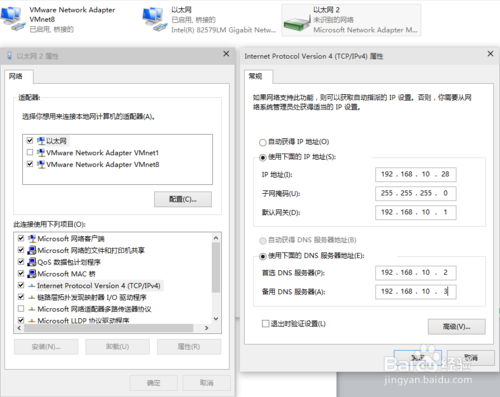
打开VMware Workstation主程序,“编辑”-“虚拟网络编辑器”,将VMnet8的子网IP改成192.168.10.0
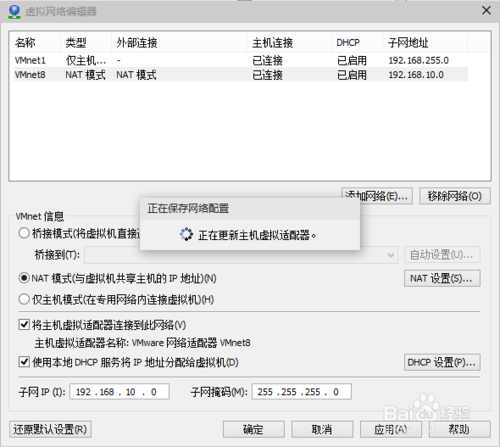
虚拟机”-“设置”-“网络适配器”-“自定义特定网络”-“VMnet8(NAT模式)”-“确定”。
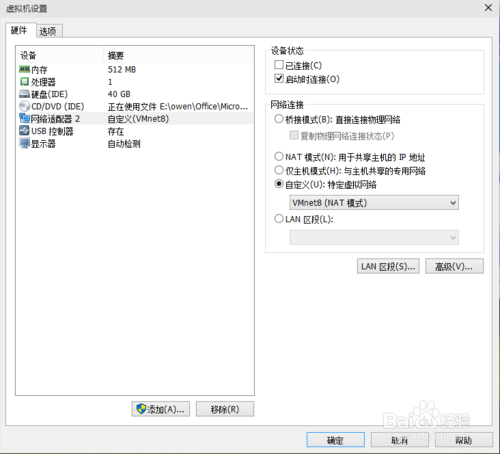
进入虚拟机,电脑公司特别版系统显示“本地连接”未连接
win10虚拟机不能联网图4右键点击VMware主程序右下角“网络状态图标”-“连接”,路由器开了DHCP功能的话会自动获取到IP,测试上网正常。

以上就是小编给你们带来的win10虚拟机不能联网解决方法了,以后你们Win10下VMware11虚拟机桥接模式无法上网的时候,就可以使用小编这个方法进行解决了,所以遇到诸如此类问题的网友们就可以参考小编这个方法进行解决问题了!谢谢大家支持小编!
摘要:升级win10系统的网友们,今天遇到了win10虚拟机不能联网的问题了,那么虚拟机不能联网怎么办,很多网友摸不着头脑,那小编告诉你们win10虚拟机不能联网解决方法.....
